お問い合わせに返信するには?
普段使ってるアドレスは使いたく無い
ブログ開設から間も無い時は、お問い合わせと言っても営業メールのことが多く、スルーしている人も多いかもしれません。
しかしある程度のアクセスを集め、記事の上位表示がされるようになると、クローズドASPからの招待連絡なども来るようになってきます。
そうなって初めて、
『返信する時にブログのドメインに紐付いた専用アドレスが使いたいな』
と思うケースも少なく無いのではないでしょうか。



私もそうでした。


問い合わせた方にとっても、ブログアカウントに紐付いたメールアドレスから返信が来たら、『お、ちゃんとしたサイトだな』という印象を受けると思います。
少なくとも私が問い合わせる側ならそう思います。
そこでこの記事では、ブログに設置したお問い合わせフォームからの連絡にメール返信する際に、ブログアカウントのメールで返信する方法を紹介します。


- ブロガー・投資家・医学博士・個人事業主
- 毎日更新 250記事/8ヶ月達成(2021.9〜)
- Cocoon→SWELLに乗り換え
- 本業/副業/子育ての合間でブログ作成
- FIRE可能な資産あり、好きで働いてます
お問い合わせフォームの設置
最もポピュラーな方法の一つに、プラグイン『Contact form 7』を利用する方法があります。
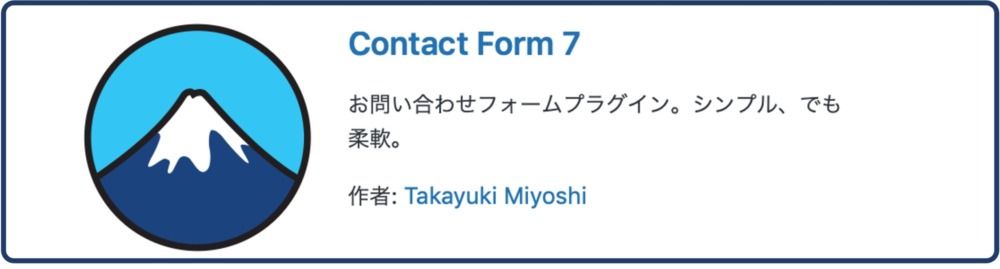
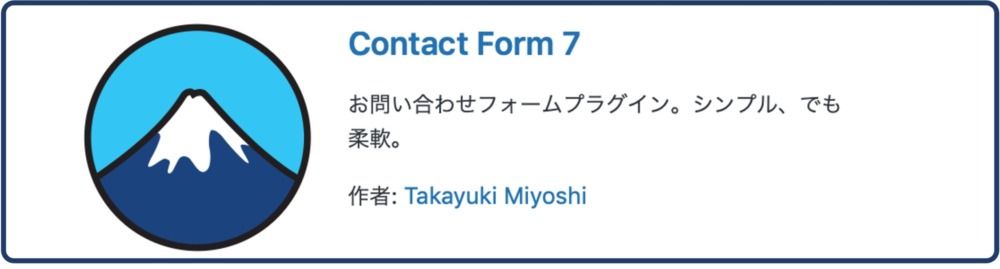
Contact form 7:
Contact Form 7 は複数のコンタクトフォームを管理できてその上フォームとメールの内容を簡単なマークアップで柔軟にカスタマイズしたりもできます。Ajax によるフォーム送信、CAPTCHA、Akismet スパムフィルタリング等々サポートしています。
Contact form 7公式HPより
このプラグインをインストールして有効化することで、お問い合わせフォームを簡単に作成することが出来ます。
コンタクトフォームの設置自体は他所に多く情報がありますので本項では割愛しますが、この後説明するようにメールフォームに設定するアドレスがサイトアカウントに紐付いていることが重要になります。
メールアドレスの作成
メジャーなレンタルサーバー運営会社であれば、メールアカウントを作成可能なサービスがあります。
ブログの始め方でも紹介したConoHa Wingを例に説明します。
とても簡単ですので、サクッと設定してしまいましょう。
以下に公式の説明が掲載されていますが、簡単に紹介と補足をしておきます。


ConoHaコントロールパネルにログインしたら、以下の画像の通りメール管理から+メールアドレスをクリックしてアドレスを決定します。
ドメイン名(@の後ろの部分)はブログで設定したご自身のドメインになっていますので、@の前の部分だけを決めればOKです。
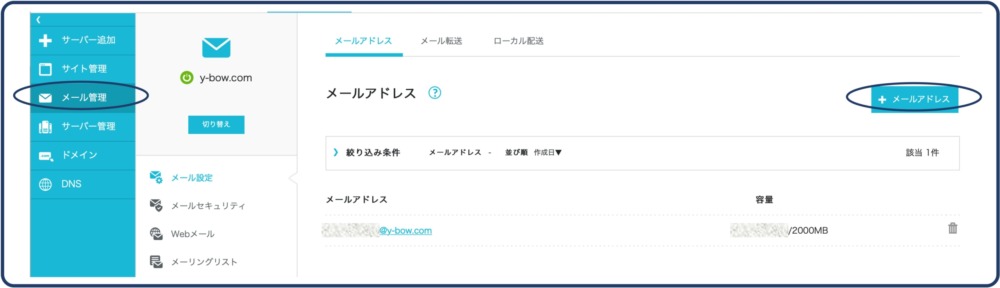
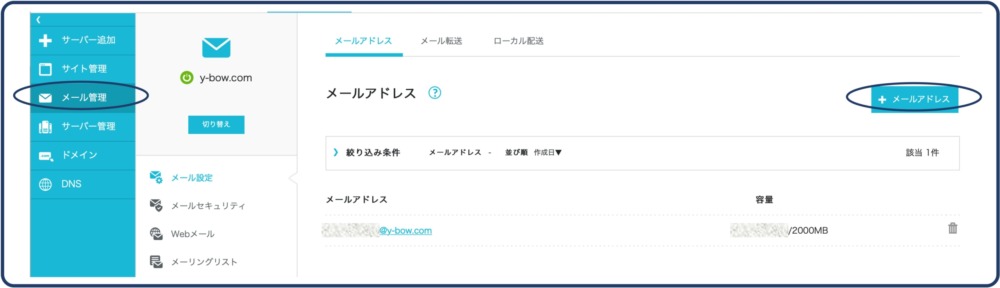
作成したメールアドレスでの送受信はWebメールで行うことが出来ます。
『Webメール』をクリックするとメール送受信画面に遷移しますので、そのページをブックマークしておけば後々のアクセスに便利です。
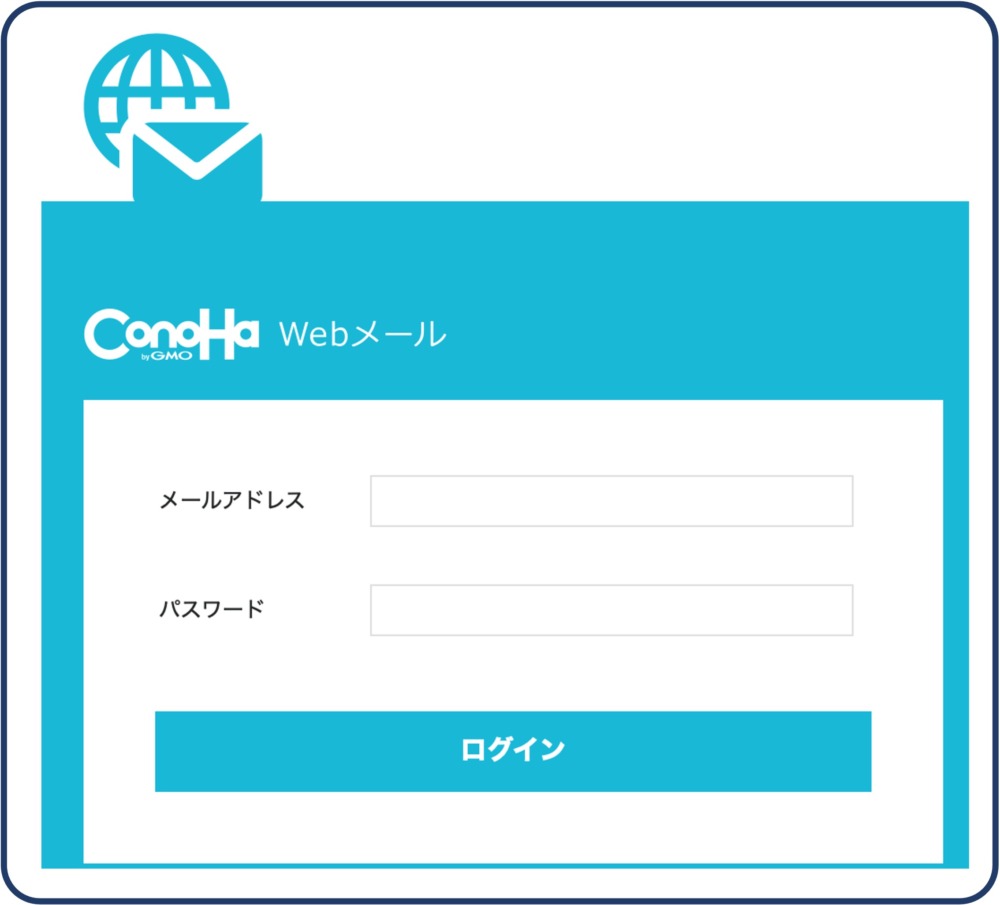
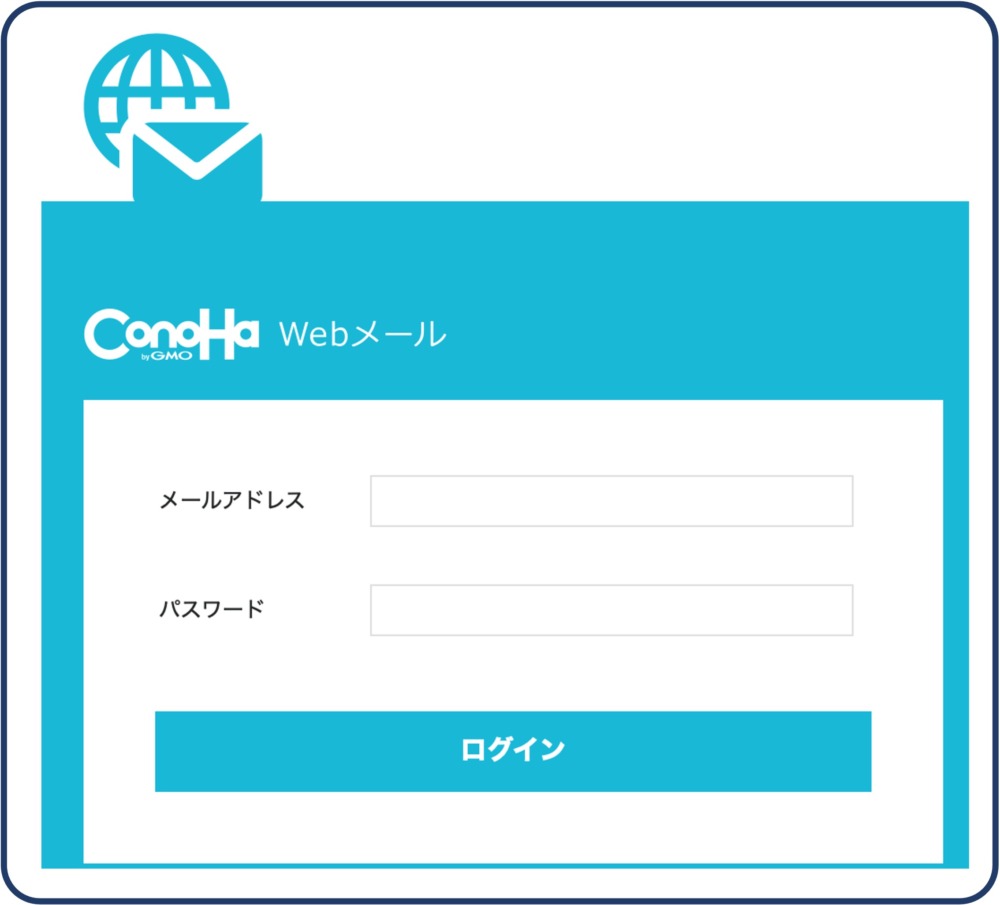
返信アドレスの設定
Contact form 7でお問い合わせフォームを作成したら、メールアドレスの設定変更を行います。
サイトドメインのメールアドレスを取得されていなかった場合、自動的にWordPressに登録されているメールアドレスが入力されているはずです。
Contact form 7では2つのメールアドレス設定欄があります。
一つ目(メール1)は、問い合わせのあったことを通知する先のアドレスです。
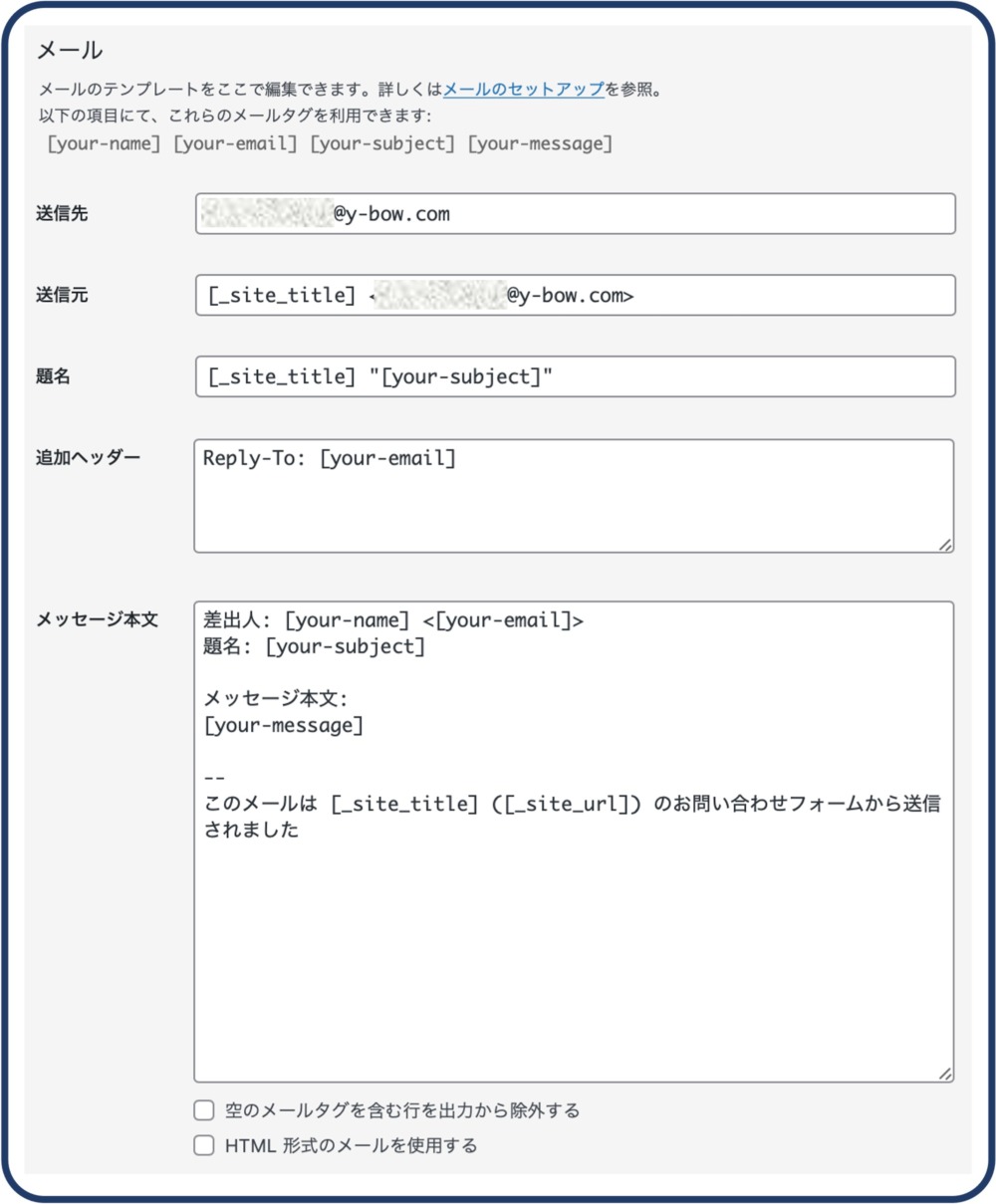
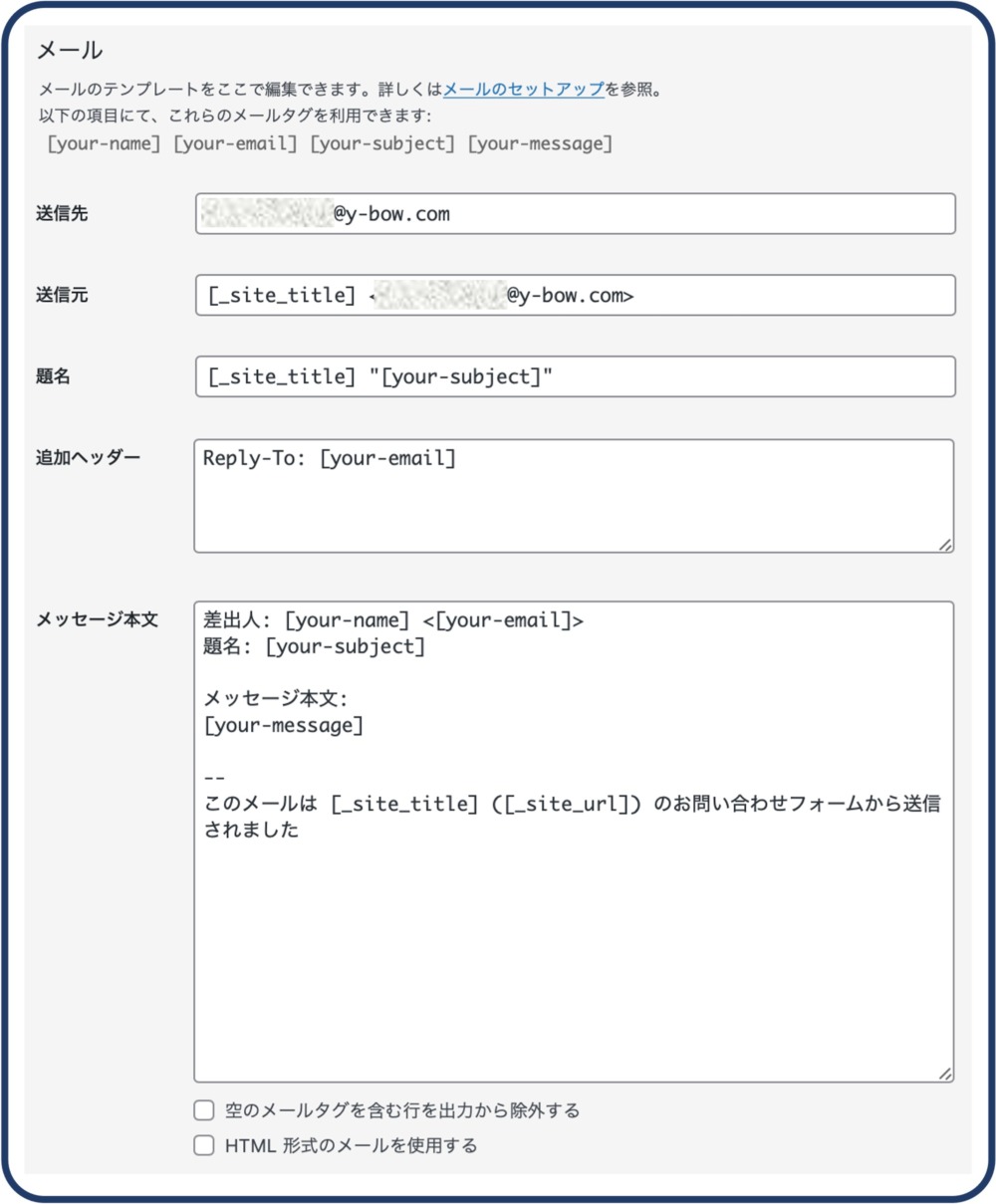
これはサイトドメインに紐付いている必要はなく、確認し易いアドレスで良いでしょう。
あなたが問い合わせ内容を確認するためだけのメール受信ですので、対外的に表示されることは無いからです。
二つ目(メール2)は、『メール(2)を使用』欄にチェックを入れると設定が可能になります。
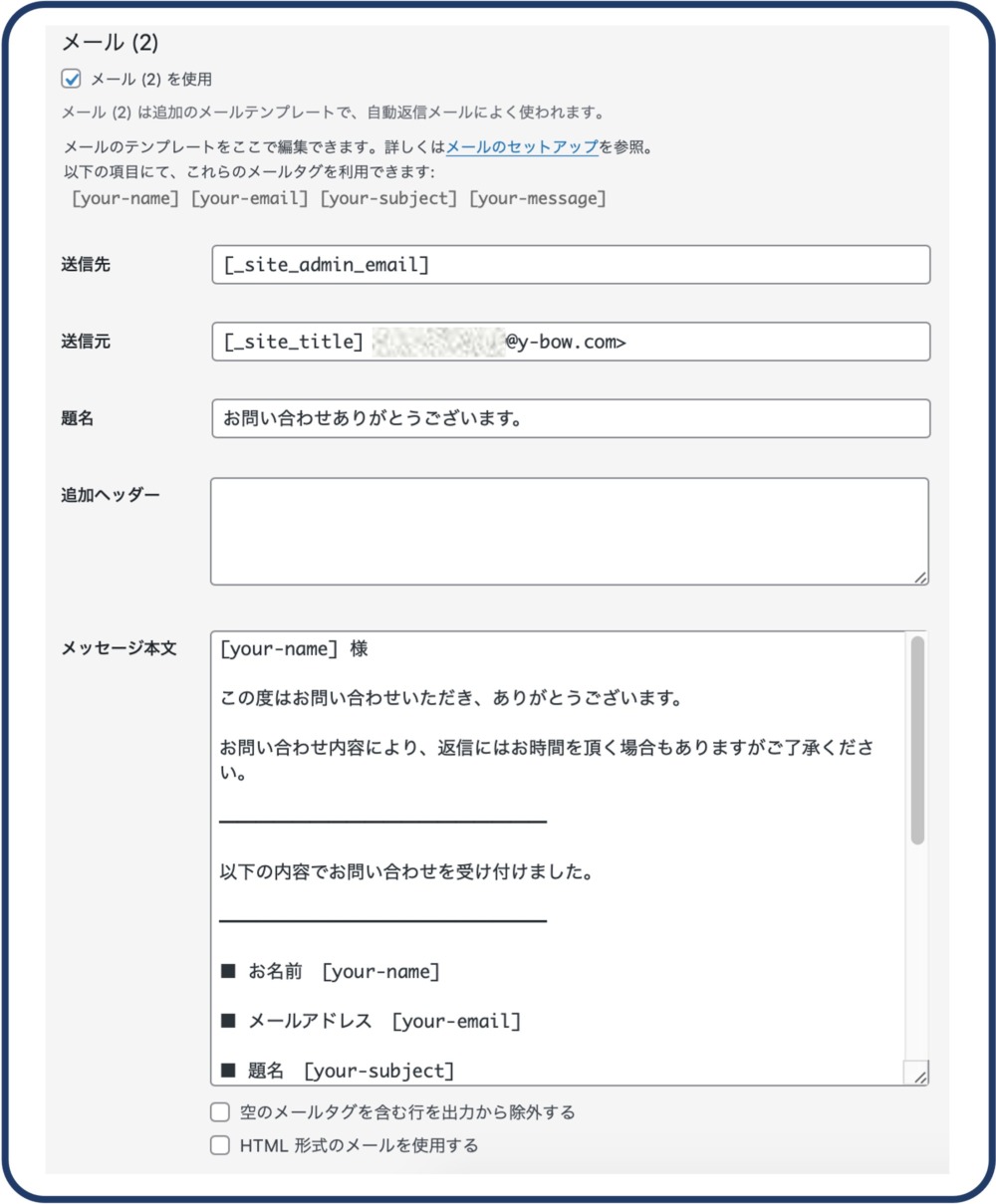
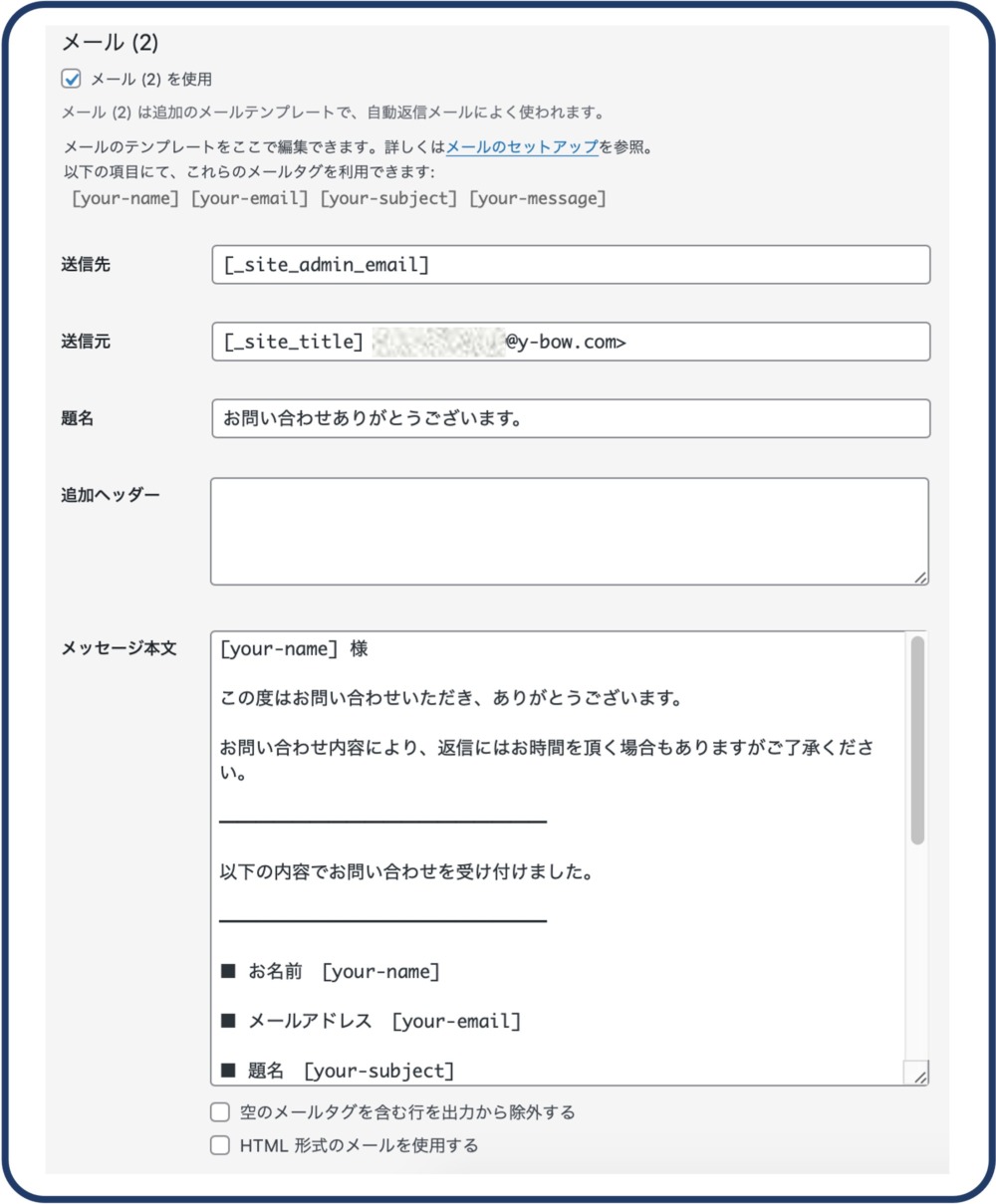
こちらは自動返信メールに使用することを想定して設定しますので、サイトドメインを利用したメールアドレスにすることが望ましいです。
スパム対策を行う
記事のコメント欄にはプラグインでスパム対策をしている方も多いと思いますが、お問い合わせフォームには対策をされていない方も多いようです。
WordPressには予めお問い合わせフォームのスパム対策機能が備わっており、GoogleのreCAPTCHAを使った方法が採用されています。
WordPressのメニューから『お問い合わせ』→『インテグレーション』と進み、一番下にある『reCAPTCHA』の『インテグレーションのセットアップ』をクリックします。
reCAPTCHAとは、Web上での操作をする時にロボットでは無いことを証明するために求めるシステムのことです。
この技術は2007年にカーネギーメロン大学が開発し、2009年にGoogleが買い取りました。今ではいたるところで出会うと思います。
操作画面は以下の公式HPをご覧頂ければと思います。
インテグレーションのセットアップを完了させるためには『サイトキー』と『シークレットキー』の入力が求められます。
これはGoogle reCAPTCHAでサイトを登録することで確認することが可能です。
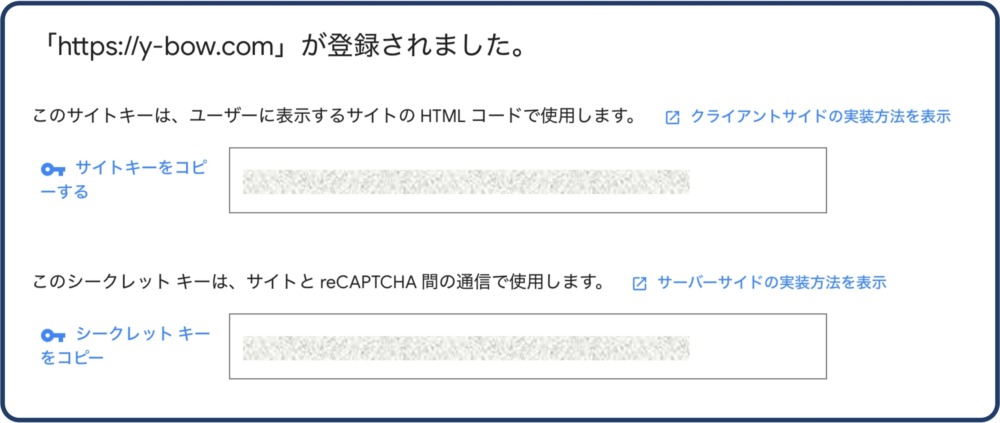
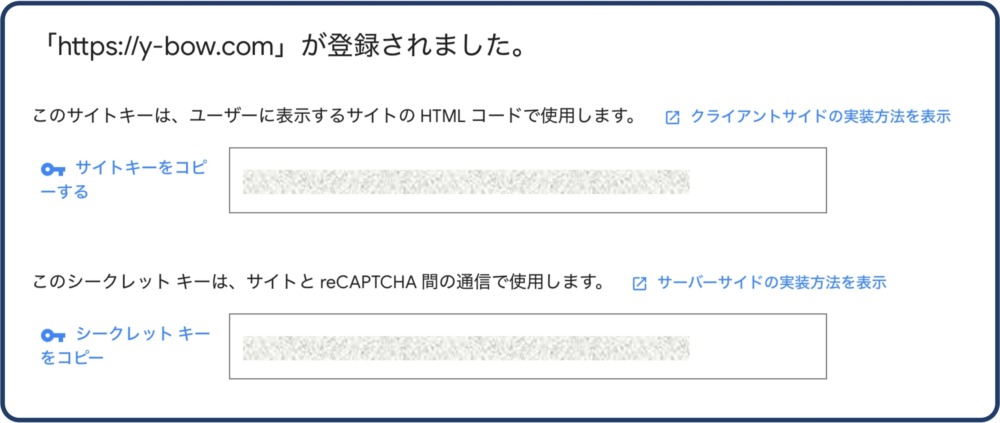
この設定はサイト運営に必須ではありませんが、スパム対策はサイトの成長とともに重要性を増してきます。
少なくともクローズドASPから招待の連絡が来る頃には設定しておくようにしましょう。
クローズドASP|仕事の依頼への返信
サイト運営が軌道に乗ってくると、クローズドASP(招待制のアフィリエイトサイト)などから連絡が来る場合があります。
サイトの内容如何によっては執筆依頼やその他の仕事が舞い込んでくることもあるでしょう。
そんな時に、この記事で紹介したようにサイトドメインを利用したメールアドレスが使えないと、個人のメールアドレスで応答しなければならなくなります。
連絡を取るということだけを考えればそれでも問題はありません。
しかしASPにしても仕事の依頼であることに変わりなく、またそれはサイト運営者個人の情報を掲示していない場合には『あなた宛』ではなく『サイト(運営者)宛』の問い合わせということになります。



例えば、サイトを見て問い合わせたら個人のG-mailアドレスから返信が返って来たとします。どう思いますか?
まぁ個人のサイトだし、その方が距離感も近くて良いよ。
という人も中にはいるでしょうが、多くは
『サイト公式じゃ無いんだ。。。』
と感じるのでは無いでしょうか。
返信の際に『○○の運営者の〜』と書いたとしても、サイトドメインのアドレスから返信する方が信頼性が高そうと感じるのでは無いでしょうか。
もちろん返信する際の署名は実名ですし、冒頭の自己紹介でも実名を出しますので、絶対に個人アドレスではダメということはありません。
終わりに
ブログを開設すると、サイト全体の見た目や記事の更新などに目を奪われがちになります。
お問い合わせフォームも、取り敢えずアドセンス審査のために必要と聞いたから設置しておくか、くらいの方が多いと思います。
初めはそれで全く問題ないと思いますが、次第に外部との窓口として機能し始めますので、どこかでしっかり整備する必要性が出てきます。
そこまでブログの運営を続けてこられた方なら、この程度の設定は造作も無い作業になっているでしょう。
手間を惜しまず、サイトの完成度を上げるためにしっかり設定しておくようにしましょう。
そしてクローズドASPからお誘いがあったら是非受けてみましょう。代表的なクローズドASPの『レントラックス社』などは単価の高い広告が豊富で、収益化を目指す方にはチャンスです。

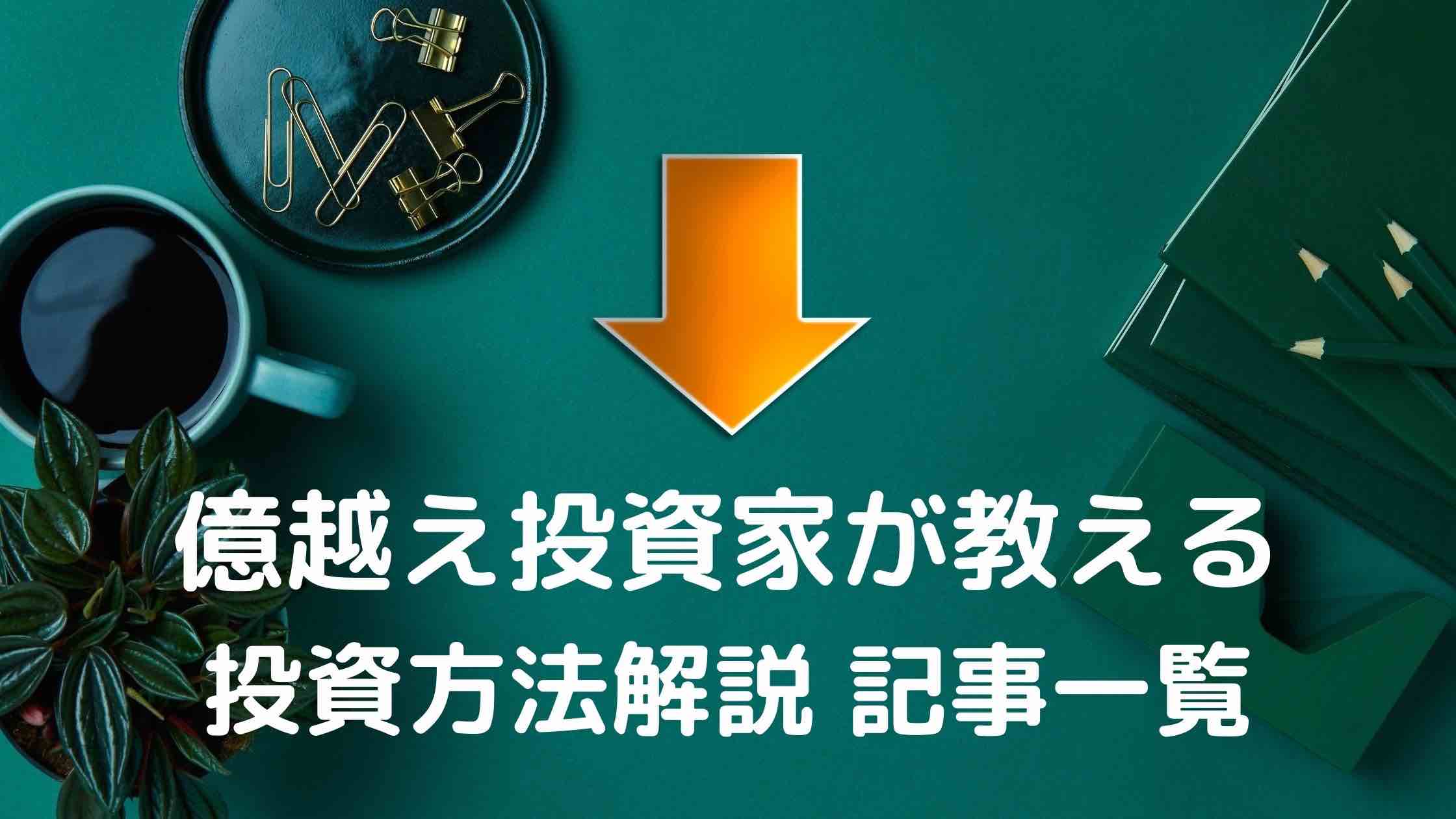







コメント